スマホやデジカメの普及で誰もが写真撮影をして簡単に画像が編集できるようになった。
最近のカメラ機能は処理能力が飛躍的に向上しており、編集なしでもきれいに写る。しかし、自分好みの写真に編集したり、画像レタッチをしたいと考えているなら、画像編集ソフトが必要になる。
この記事では、パソコンやiPadを使って画像編集を始めてみたいという方に向けて、おすすめの画像編集ソフトを3つの理由とともにご紹介したい。
初心者におすすめの画像編集ソフトはコレ
初心者におすすめの画像編集ソフトの名前はAffinity Photoという。
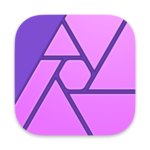
Affinity PhotoはMac版、iPad版、Windows版の3種類が用意されている。
一番の長所である価格は通常価格で6,000円、セール価格だと何と3,000円で購入できる。
低価格にもかかわらず、機能はAdobe Photoshopとほぼ同等のことができてしまう。
Affinity Photoを初心者におすすめする3つの理由
それでは、なぜ数ある画像編集ソフトの中から私がAffinity Photoをおすすめするか3つの理由を挙げて説明したい。
なお、Affinity Photoを選んだのは依頼されたからではなく、本当におすすめだと思っているからであることを先に述べておきたい。
理由1. 価格が安い
画像編集ソフトの代名詞的存在と言えるAdobe Photoshopは皆さんご存知だと思う。Affinity PhotoはそのPhotoshopと同等の機能が備わっているのに、驚くほど安い。
Affinity PhotoとPhotoshopの価格比較表
どれくらい安いかというと、仮に1ヶ月間の価格と1年間使用した場合のコストを比較してみるとこうなる。
| 1ヶ月 | 1年使用 | |
|---|---|---|
| Photoshop | 1,078 円 | 12,936円 |
| Affinity Photo | 3,060円 | |
このようにPhotoshopと同等の機能が使えるのに、圧倒的に安くなっているため、Affinity Photoはコスパの高い画像編集ソフトと言える。
Photoshopを使ってみたいが、高いサブスクリプションを払うのが嫌だという方はぜひAffinity Photoを試してみることをお勧めする。
3ヶ月無料で使用できる試用期間もあるのでチェックしていただきたい。
理由2. Photoshopとの互換性が高い
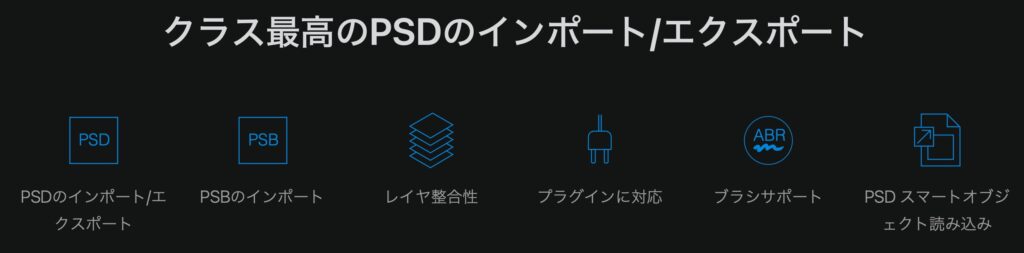
Affinity PhotoはPhotoshopで作ったPSDファイルが開ける。もちろんレイヤー、サイズ、マスク、調整レイヤーなども同じ内容で開ける。
このことからもわかる通り、Affinity Photoは Photoshopの同等機能が使える。
そのため画像編集ソフトの初心者や学生などはまずはAffinity Photoで編集を始めてみて、将来的にPhotoshopに切り替えることもできるので安心だ。
理由3. Mac/iPad/Windowsで使える
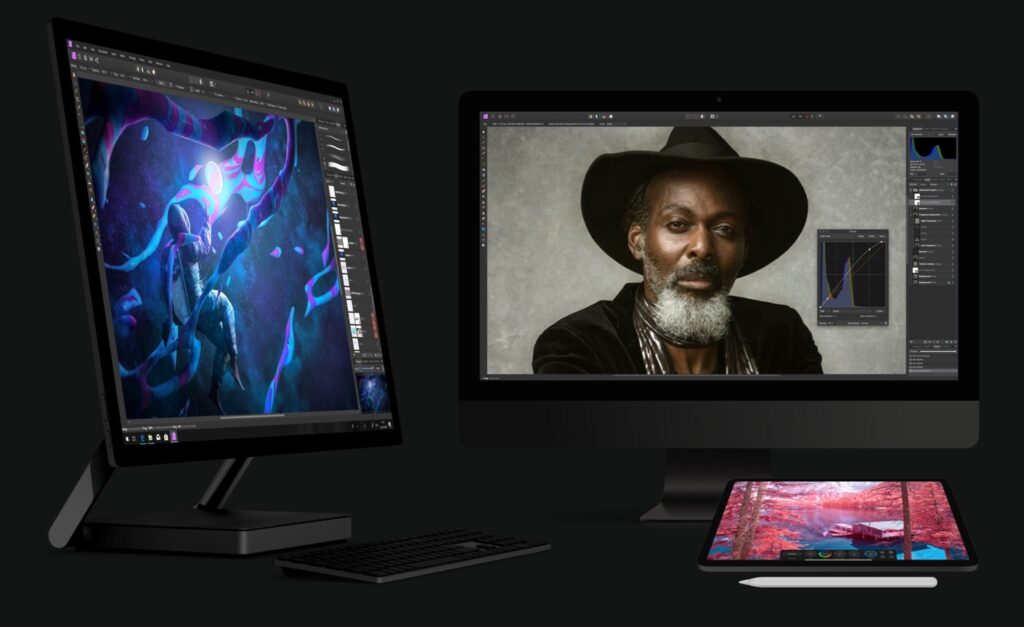
Affinity PhotoはMac版、iPad版、Windows版の3つが用意されている。
そのため、いずれかのデバイスを持っていればAffinity Photoが使えるため、多くの人が使用できる。
MacとiPadの両方でAffinity Photoを使ったり、家と会社で使用するなど、クロスプラットフォームで同じ操作や機能が使えるのは大きい。
ダウンロードはAppStoreやMicrosoftストアの他、公式ホームページからもダウンロードできる。
また、使い方は3つのどの版でも共通しているため、使い方などの情報共有がされやすい。
私もAffinity Photoの使い方シリーズとして記事を書いたので、ご参考にしていただきたい。
- 画像をトリミングして超簡単に水平に回転する方法
- 画像の選択範囲の切り抜き方と合成する方法
- 不要な人や物を一瞬で消す方法
- 文字テキストに縁取りする方法
- 現像ペルソナでRAW現像してLUTフィルタを使う方法
- 解説本は不要!Affinity Photoの使い方は日本語でしかも無料のコレを読むべし
- 知らないと損!Affinity Photoの購入方法と注意点とセール価格まとめ
まとめ
以上、初心者におすすめの画像編集ソフトAffinity Photoのご紹介とその理由を3つ説明してみた。
ぜひあなたもAffinity Photoで本格的な画像編集ソフトを使用し始めてはいかがだろうか。
